Einfach zu zeichnen Mind Maps mit Microsoft Word! In diesem Artikel wird Sie begleitet, wie Sie sch?ne und praktische Mind Maps in Word erstellen, ohne dass professionelle Software erforderlich ist.
Schritt 1: Dokumentvorbereitung
Bereiten Sie zuerst Ihr Word -Dokument vor. Erstellen Sie ein neues leeres Dokument und richten Sie es gem?? den folgenden Schritten ein:
Horizontale Seiteneinstellungen
Schritt 1: Klicken Sie im Worthandband auf "Seitenlayout" und klicken Sie dann auf die Schaltfl?che "Orientierung".

Schritt 2: W?hlen Sie "Horizontal" und die Seitenrichtung wechselt in die Landschaft.

Passen Sie den Rand
anSchritt 1: Klicken Sie in der Wortnleibigkeit auf "Seitenlayout" und dann auf "Seitenr?nder".

Schritt 2: W?hlen Sie "schmal", um die Verwendung des Seitenraums zu maximieren.

Andere Einstellungen
Geben Sie nach dem Einrichten der Seite den Mind Map -Titel oben auf der Seite ein und verwenden Sie die Registerkarte "Start" im Worthandband und klicken Sie auf die Schaltfl?che "Center -Ausrichtung", um die Mitte zu erzielen.

Schritt 2: Erstellen Sie eine Form
Eine ausgezeichnete Mind-Karte enth?lt normalerweise drei Formen: "Central Think", "Thema" und "Unterthema". Jede Form hat ihre visuelle Bedeutung und erleichtert es Ihnen, die verschiedenen Konzepte in Ihrer Mind -Karte zu verstehen.
Sie k?nnen die Formen, die mit Wort geliefert werden, direkt verwenden:
Schritt 1: Klicken Sie in der Registerkarte "Einfügen" in der Wortnleibigkeit und klicken Sie dann auf "Form".

Schritt 2: W?hlen Sie eine Form als "zentrische Idee" im Dropdown-Menü aus.

Schritt 3: Verwenden des Zeichnungscursors, der angezeigt wird, klicken, halten und ziehen Sie die Maus, um die Form "zentraler Gedanken" in das Dokument zu legen. Sie k?nnen die Gr??e ?ndern und die Form positionieren.
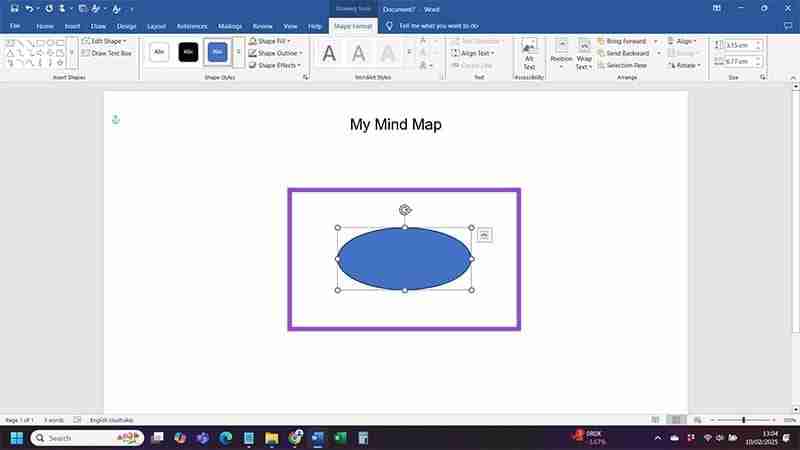
Schritt 4: Klicken Sie mit der rechten Maustaste auf die neue Form, w?hlen Sie "Text hinzufügen" und geben Sie Ihre zentrale Idee ein.


Schritt 5: Wiederholen Sie die Schritte 1 bis 4 und w?hlen Sie verschiedene Formen aus, die "Thema" bzw. "Unterthema" darstellen.

Schritt 3: Verbinden Sie die Formen
Der letzte Schritt besteht darin, die Formen in der Mind Map zu verbinden.
Schritt 1: Klicken Sie in der Registerkarte "Einfügen" in der Wortnleibigkeit und klicken Sie dann auf "Form".

Schritt 2: W?hlen Sie aus den Optionen die Form "gerade Linie" aus.

Schritt 3: Verwenden Sie das lineare Zeichenwerkzeug, um die Form "zentraler Gedanken" und die Form "Thema" zu verbinden.

Schritt 4: Wiederholen Sie die Schritte 1 bis 3, um alle Formen zu verbinden. Die "zentrale Idee" muss alle "Themen" -Formen verbinden, und das "Thema" muss die damit verbundenen "Unterthemen" -Formen verbinden.

Das obige ist der detaillierte Inhalt vonSo erstellen Sie eine Mind Map in Microsoft Word. Für weitere Informationen folgen Sie bitte anderen verwandten Artikeln auf der PHP chinesischen Website!

Hei?e KI -Werkzeuge

Undress AI Tool
Ausziehbilder kostenlos

Undresser.AI Undress
KI-gestützte App zum Erstellen realistischer Aktfotos

AI Clothes Remover
Online-KI-Tool zum Entfernen von Kleidung aus Fotos.

Clothoff.io
KI-Kleiderentferner

Video Face Swap
Tauschen Sie Gesichter in jedem Video mühelos mit unserem v?llig kostenlosen KI-Gesichtstausch-Tool aus!

Hei?er Artikel

Hei?e Werkzeuge

Notepad++7.3.1
Einfach zu bedienender und kostenloser Code-Editor

SublimeText3 chinesische Version
Chinesische Version, sehr einfach zu bedienen

Senden Sie Studio 13.0.1
Leistungsstarke integrierte PHP-Entwicklungsumgebung

Dreamweaver CS6
Visuelle Webentwicklungstools

SublimeText3 Mac-Version
Codebearbeitungssoftware auf Gottesniveau (SublimeText3)

Hei?e Themen
 So entfernen Sie das Passwort von Windows 11 Login
Jun 27, 2025 am 01:38 AM
So entfernen Sie das Passwort von Windows 11 Login
Jun 27, 2025 am 01:38 AM
Wenn Sie die Kennwortanmeldung für Windows 11 abbrechen m?chten, stehen drei Methoden zur Auswahl: 1. ?ndern Sie die automatischen Anmeldeeinstellungen, deaktivieren Sie "Um diesen Computer zu verwenden, müssen Benutzer ihren Benutzernamen und ihr Passwort eingeben" und dann die automatische Anmeldung nach Eingabe des Kennworts neu starten. 2. Konfigurieren Sie sie in eine passwortlose Anmeldemethode wie PIN, Fingerabdruck oder Gesichtserkennung, um sie in "Einstellungen> Konto> Anmeldeoptionen" zu konfigurieren, um die Bequemlichkeit und Sicherheit zu verbessern. 3. L?schen Sie das Kontokennwort direkt, aber es gibt Sicherheitsrisiken und kann dazu führen, dass einige Funktionen begrenzt sind. Es wird empfohlen, eine geeignete L?sung zu w?hlen, die auf den tats?chlichen Anforderungen basiert.
 Mit dieser neuen Open-Source-App von Microsoft wurde ich über Nacht ein Windows Power-Benutzer
Jun 20, 2025 am 06:07 AM
Mit dieser neuen Open-Source-App von Microsoft wurde ich über Nacht ein Windows Power-Benutzer
Jun 20, 2025 am 06:07 AM
Wie viele Windows -Benutzer bin ich immer auf der Suche nach M?glichkeiten, meine Produktivit?t zu steigern. Die Kommandopalette wurde schnell zu einem wesentlichen Werkzeug für mich. Dieses leistungsstarke Dienstprogramm hat die Art und Weise, wie ich mit Windows interagierte
 Wie deinstalliere ich Programme in Windows 11?
Jun 30, 2025 am 12:41 AM
Wie deinstalliere ich Programme in Windows 11?
Jun 30, 2025 am 12:41 AM
Es gibt drei Hauptmethoden, um Programme unter Windows 11: 1 zu deinstallieren. Durch "Einstellungen" k?nnen Sie die "Einstellungen"> "Apps"> "Installierte Anwendungen" ?ffnen, das Programm ausw?hlen und klicken Sie auf "Deinstall", was für die meisten Benutzer geeignet ist. 2. Verwenden Sie das Bedienfeld, suchen und geben Sie "Bedienfeld"> "Programme und Funktionen" ein, klicken Sie mit der rechten Maustaste auf das Programm und w?hlen Sie "Deinstallation", was für Benutzer geeignet ist, die an herk?mmliche Schnittstellen gew?hnt sind. 3.. Verwenden Sie Tools von Drittanbietern wie Revouninstaller, um gründlicher aufzur?umen. Achten Sie jedoch auf die Download-Quelle und die Betriebsrisiken, und Anf?nger k?nnen die Verwendung der eigenen Methoden des Systems Priorit?t geben.
 Wie führe ich eine App als Administrator in Windows aus?
Jul 01, 2025 am 01:05 AM
Wie führe ich eine App als Administrator in Windows aus?
Jul 01, 2025 am 01:05 AM
Um Programme als Administrator auszuführen, k?nnen Sie Windows 'eigene Funktionen verwenden: 1. Klicken Sie mit der rechten Maustaste auf das Menü, um "als Administrator auszuführen" auszuw?hlen. 2. Erstellen Sie eine Abkürzung und überprüfen Sie "Ausführen als Administrator", um einen automatischen Start des Berechtigungswanderers zu erzielen. 3.. Verwenden Sie den Aufgabenplaner, um automatisierte Aufgaben zu konfigurieren, die für Ausführung von Programmen geeignet sind, bei denen Berechtigungen geplant oder Hintergrundbasis erforderlich sind. Achten Sie darauf, Details wie Pfad?nderungen und Berechtigungsprüfungen festzulegen.
 Windows 11 bringt eine weitere Windows 10 -Funktion zurück,
Jun 18, 2025 am 01:27 AM
Windows 11 bringt eine weitere Windows 10 -Funktion zurück,
Jun 18, 2025 am 01:27 AM
Dies steht m?glicherweise nicht ganz oben auf der Liste der Funktionen, die Menschen von Windows 10 zurückkehren m?chten, aber es bietet immer noch etwas Nützlichkeit. Wenn Sie die aktuellen und Sekunden anzeigen m?chten, ohne diese Anzeige in der Haupt -Taskleistenuhr einzuschalten (wo es es
 Windows 10 KB5061087 Fixes Startmenü Absturz, direkte Download -Links
Jun 26, 2025 pm 04:22 PM
Windows 10 KB5061087 Fixes Startmenü Absturz, direkte Download -Links
Jun 26, 2025 pm 04:22 PM
Windows 10 KB5061087 wird jetzt als optionales Vorschau -Update für diejenigen auf Version 22H2 mit Startmenü behoben eingesetzt.
 Microsoft: DHCP -Ausgabe trifft KB5060526, KB5060531 von Windows Server
Jun 26, 2025 pm 04:32 PM
Microsoft: DHCP -Ausgabe trifft KB5060526, KB5060531 von Windows Server
Jun 26, 2025 pm 04:32 PM
Microsoft best?tigte, dass der DHCP -Serverdienst m?glicherweise aufh?rt zu antworten oder sich nach dem Update für Windows Server im Juni 2025 zu verbinden.
 Erstellen Sie Ihren ersten Gaming -PC im Jahr 2025: Was Sie tats?chlich brauchen
Jun 24, 2025 am 12:52 AM
Erstellen Sie Ihren ersten Gaming -PC im Jahr 2025: Was Sie tats?chlich brauchen
Jun 24, 2025 am 12:52 AM
In der Vergangenheit habe ich die i5 -Aufstellung immer als an?misch angesehen, wenn es um Spiele ging. Im Jahr 2025 reicht jedoch eine CPU mit mittlerer Reichweite mehr als ausreichend, um Ihre Gaming-Reise zu beginnen. Viele Spiele nutzen die Multi-Core-Leistung immer noch nicht so gut wie m?glich, so






